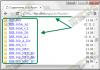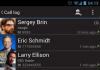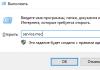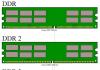Alternatiivsetest allikatest ja Interneti-ressurssidest mängude allalaadimisel palutakse kasutajal alati alla laadida eraldi installifail (apk) ja fail koos mängu vahemäluga. Ilma viimaste õige asukohata seadme mälus ei käivitu rakendus ega käivitu õigesti. Seetõttu peate teadma, kuidas installida Androidi mängu jaoks vahemälu.
Mis on vahemälu ja kust seda alla laadida?
Androidi vahemälu on rakenduse lahutamatu osa, kuhu salvestatakse põhisisu: graafika, skriptid, helid, tekstuurid ja palju muud.
Internetis, erinevates videomängudega Interneti-ressurssides, salvestatakse vahemälu APK kõrval arhiivina. Lehel, kus on Androidi mängu kirjeldus ja link selle allalaadimiseks, näitavad arendajad tavaliselt, millisesse kausta vahemälu tuleks lahti pakkida.
Kuid sellist teavet ei pruugi olla. Vahemälu installimise kohta küsimuste vältimiseks reserveerivad videomängude arendajad Android-seadme mällu kindla kausta.
- Gamelofti rakenduste puhul on vahemälufaili paigutamise tee "sdcard/gameloft/games";
- Glu Mobile'i puhul peab lisafail asuma kaustas „sdcard/glu”;
- Electronic Artsi puhul peab mängu vahemälu asuma kaustas „sdcard/Android/data”;
- teiste tootjate videomängude puhul võib fail asuda kaustas sdcard/Android/data või kaustas sdcard/Android/obb.
Saate teisaldada oma seadme vahemälufaili nutitelefoni või arvuti failihalduri abil soovitud kausta.
Arhiivi arvuti kaudu ülekandmiseks peate kasutama Explorerit. Kui teete neid toiminguid mobiiltelefoniga, peate lisaks installima ühe populaarsetest failihalduritest koos arhiveerimisfunktsiooniga (näiteks ES Explorer).
Võite kasutada sisseehitatud explorerit, kuid siis peate arhiivi eraldi alla laadima.
Telefoni vahemälu teisaldamine ES File Exploreri rakenduse abil
Pärast programmi Interneti-ressursist allalaadimist peate selle oma telefoni installima ja seejärel alustama vahemälu teisaldamist.
Märkus. Erinevalt vahemälust installifailapkte ei pea seda kuhugi teisaldama ja võite selle jättaAllalaadimised».
Android OS-is paigutatakse kõik, mida kasutaja Internetist alla laadib, automaatselt kausta Allalaadimised.
Skriptide ja graafikaga arhiivi ülekandmine ES Exploreri kaudu pole keeruline ja see viiakse läbi vaid mõne sammuga:

Kui kõik on õigesti tehtud, kuvatakse vajalik fail kaustas “Obb”.

Kuidas mängu vahemälu arvuti abil teisaldada
Mõlemad meetodid, kasutades File Explorerit arvutis ja nutitelefonis, on väga sarnased. Milline neist valida, on iga kasutaja isiklik eelistus.
Arvuti vahemälu teisaldamiseks Androidi vidinasse peate tegema järgmist.
- avage arvutis Explorer;
- klõpsake kaustal, kuhu allalaaditud vahemälufail on salvestatud (kui kasutaja pole salvestuskohta muutnud, asub kõik, mida nad Internetist alla laadivad, draivi C kaustas "Allalaadimised");

- paremklõpsake arhiivil ja valige kontekstimenüüst suvand "Extract here";

- kui arhiveerija teatab protsessi edukast lõpuleviimisest, peaksite valima vahemälufaili, paremklõpsake ja valige kontekstimenüüst suvand "Kopeeri";

- klõpsake Exploreri paremas servas objektipuus telefonil;

- avage kaust, kuhu soovite vahemälufaili kopeerida (meie puhul "obb"). Selleks klõpsake ükshaaval "Andoid" ja "obb";
- Paremklõpsake ja valige kontekstimenüüst suvand "Lisa";

- käivitage rakendus nutitelefonis.
Kui kasutaja kannab vahemälu valesti, siis programm ei käivitu või hakkab ise lisafaile alla laadima.
Kui mängud installitakse Google Play kaudu, pole vahemälu vaja manipuleerida, kuna kõik tehakse automaatselt.
Vahemälu teisaldamine mälukaardile
Vahemälu SD-kaardile ülekandmiseks peate installima rakenduse FolderMount (vajalikud on superkasutaja õigused). Selle programmi tööpõhimõte on luua paar kahe kausta vahel. Selleks peate tegema järgmist.
- käivitage rakendus;
- Uue paari loomiseks klõpsake paremas ülanurgas plussikooni;

- täitke väljad: "nimi" (loodava paari nimi), "allikas" (vahemälufaili salvestamise koht) ja "Sihtkoht" (SD-l koht, kuhu see teisaldada);

- Klõpsake akna paremas ülanurgas linnukese ikooni.
Kas olete kunagi märganud, et mõne mängu Play Marketi veebipoest alla laadides laadib süsteem pärast nende käivitamist failid automaatselt võrgust alla, mis võtab aega? Ärge muretsege, see on täiesti arusaadav nähtus. Seda näeb kasutaja oma seadme ekraanil (märkige ekraanipildi allservas, mis näitab täiendavate failide allalaadimise protsessi):

Mida teie telefon või tahvelarvuti alla laadib? Fakt on see, et Play Marketist alla laaditud installifaili suurus on tavaliselt väike ja enamasti ei ületa selle suurus mitukümmend megabaiti. Kuid pärast rakenduse käivitamist saab süsteem alustada vajalike tekstuuride, videote, helisalvestiste ja muude mängu täielikuks käivitamiseks vajalike failide allalaadimist (ilma nendeta see käivitub, kuid te ei saa seda mängida). See kehtib ainult nende rakenduste kohta, mille vahemälu pole installifaili sisse ehitatud.
Kui laadid rakendust mingil põhjusel alla mitte Play Marketi veebipoest, siis tõenäoliselt tuleb lisaks APK-failile alla laadida ka mängu jaoks nn vahemälu.
Meie sait on teile juba öelnud. Tuletame meelde, et need on ülalkirjeldatud videote, helisalvestiste ja muude failide struktuurid. Peate need ise installima. Ütleme kohe, et seda pole raske teha.
Mida alla laadida?
Niisiis otsustasite rakenduse mõnest foorumist alla laadida. Miks te Play turgu ei kasuta, on täielikult teie asi.
Kui me räägime mõnest lihtsast juhuslikust mängust, siis tõenäoliselt ei pea te eraldi vahemälu alla laadima. Lihtsalt laadige alla APK-fail ja installige. Siin on kõik lihtne.
Kui me räägime mõnest märulimängust, mis võtab rohkem kui 1 gigabaidi mälu, tuleb vahemälu alla laadida 99,9% tõenäosusega. Leiate selle sealt – koos lingiga APK-faili allalaadimiseks. Pange tähele, et kuigi APK-faili suurus on tavaliselt kuni mitukümmend megabaiti, võib vahemälu kaaluda sadu megabaite.
Tegelikult on siin kaks faili, mille me arvutisse alla laadisime: APK-fail ja vahemälu. Viimane arhiveeritakse – nii nagu peab. Mõnel juhul võib vahemälu koosneda mitmest arhiivist.

Kopeerige APK-fail ja vahemälu seadmesse
Asume nüüd põhiasja juurde. Kõigepealt ühendame oma seadme (see võib olla nutitelefon või tahvelarvuti) kaabli abil arvutiga.
Me läheme oma seadmesse. Väga oluline punkt: saate APK-faili üle kanda oma seadme mis tahes kausta, olgu see siis seadme mälus või mälukaardil. Saate faili isegi seadme mälu juure teisaldada. Meie puhul lõime kausta nimega APK ja teisaldasime sinna installifaili.

Vahemälu ülekannetega on asjad palju huvitavamad. Fakt on see, et vahemälu tuleb installida ainult juhistes määratud jaotises (otsige seda APK-faili ja vahemälu allalaadimise lehelt). Reeglina kasutatakse mälukaardil olevaid sektsioone: sdcard/Android/data/ või sdcard/Android/obb, kuigi mõnel juhul võib olla ka teisi teid. Olge ettevaatlik ja ärge segage midagi.
Enne vahemälu kopeerimist pakkige see kindlasti LAHTI, muidu ei tööta midagi. Alles pärast lahtipakkimist teisaldage vahemälu kaust oma seadme soovitud partitsiooni.
Meie puhul teisaldame vahemälu kausta sdcard / Android / data jaotisesse.

Mis juhtub, kui teisaldate vahemälu teise kausta? Tõenäoliselt mäng käivitatakse, kuid see on ka kõik - te ei saa seda ikkagi mängida, kuna asjad ei liigu pritsekraanist kaugemale. Vahel mäng ikka läheb käima, aga võib olla näiteks probleeme tekstuuri peegeldusega. Seetõttu peate rangelt järgima juhiseid.
Kui mälukaarti pole, võite proovida installida vahemälu kaust samasse partitsiooni, ainult seadmesse endasse (sisemälu/Android/andmed/ või sisemälu/Android/obb/). See toimib, kuid mitte kõigil juhtudel.
Muide, kui obb- või andmekausta pole veel mälukaardil, saate selle ise luua. Lihtsalt olge ettevaatlik, sest seda saab luua, lihtsalt vaate eest varjatud.
Rakenduse installimine
Nüüd . Oleme juba kirjeldanud, kuidas seda teha järgmises artiklis. See on lihtne: käivitage failihaldur, leidke APK-fail, puudutage seda sõrmega ja installige.

Lugege hoolikalt rakenduse installimise juhiseid. Fakt on see, et mõnel juhul ei saa pärast installimist mängu kohe käivitada - seade tuleb taaskäivitada ja alles pärast seda saab rakendust käivitada.
Kui vahemälu on installitud soovitud kausta, käivitub mäng, kuid rakendus ei laadi võrgust faile alla. Saate Wi-Fi täielikult välja lülitada.
Tegelikult ei midagi keerulist, kuid mõnel juhul ei pruugi mäng ikkagi alata. See võib olla tingitud mitte ainult kaustast, kuhu vahemälu ekslikult kanti, vaid ka protsessori tüübist - mõnda neist harvadel juhtudel ei toetata, seega ei saa te kahjuks mängida.
Saate esitada oma küsimusi artikli kohta, kasutades kommentaare.
Kui avasite selle lehe, tähendab see, et soovite oma Androidi mängu installida, kuid see protseduur osutus teie jaoks ilmselt liiga keeruliseks, kuna puudus teave selle kohta, mis on Androidi mängu vahemälu. Tegelikult on kõik äärmiselt lihtne ja saate nüüd ise veenduda. Lisaks mõtleme koos välja, kuidas installida oma seadmesse vahemäluga mänge.
Alustame riistvaraga. Mõningaid Androidi mänge levitatakse häkitud (piraatversioonide) kujul, mis, kuigi see põhjustab moraalseid piinu, uputab märkimisväärse rahasäästu tõttu. Neid rakendusi on kahes versioonis – lihtne apk-fail või üks pluss vahemälu, mis võib algajates sageli segadust tekitada.
Mis on vahemälu Androidi mängu jaoks?
![]() Vahemälu Androidi jaoks– need on video-, heli- ja graafikafailid, mis tagavad nii mängurakenduse kiire käivitamise kui ka stabiilse töö. Sõltuvalt telefoni mudelist sõltuva protsessori parameetrite, videokiirendite ja ekraani kombinatsioonist on mängu vahemälu erinev, seega peaks installifailide komplekti valik vastama teie Android-seadme mudelile.
Vahemälu Androidi jaoks– need on video-, heli- ja graafikafailid, mis tagavad nii mängurakenduse kiire käivitamise kui ka stabiilse töö. Sõltuvalt telefoni mudelist sõltuva protsessori parameetrite, videokiirendite ja ekraani kombinatsioonist on mängu vahemälu erinev, seega peaks installifailide komplekti valik vastama teie Android-seadme mudelile.
Noh, nüüd on aeg liikuda teoorialt praktikale ja välja mõelda, mida kõigi nende "vahemäludega" teha. On täiesti selge, et mobiilseadmetel pole piisavalt sisseehitatud mälu ja iga korraliku graafikaga mäng võib “kaaluda” neli või isegi kuus GB. See on põhjus, miks mängu installimise käivitab apk-laiendiga fail, kuid vahemälu peab reeglina asuma mälukaardil.
Kuidas installida vahemälu Androidi arvutist
Samm-sammult meie tegevuste kohta:
1.
 Esimese asjana peame alla laadima vahemälu ja apk-faili oma arvutisse.
Esimese asjana peame alla laadima vahemälu ja apk-faili oma arvutisse.
2.  Pärast seda tuleb ZIP-arhiivis arhiveeritud vahemälu kaust lahti pakkida, vastasel juhul mäng ei käivitu.
Pärast seda tuleb ZIP-arhiivis arhiveeritud vahemälu kaust lahti pakkida, vastasel juhul mäng ei käivitu.
3.  Kolmas samm on vahemälu kopeerimine arvutist Androidi. Selleks peate SD-kaardi juurkataloogis looma kausta mängu enda nimega. See on kõige olulisem punkt, peaasi, et kaustu ei segataks, et vahemälu oleks õiges kohas.
Kolmas samm on vahemälu kopeerimine arvutist Androidi. Selleks peate SD-kaardi juurkataloogis looma kausta mängu enda nimega. See on kõige olulisem punkt, peaasi, et kaustu ei segataks, et vahemälu oleks õiges kohas.
Enne kopeerimise alustamist peate hoolikalt läbi lugema mängu kirjelduse, see ütleb teile tavaliselt, millises kaustas peaks selle vahemälu asuma.
Mõned arendajad loovad oma kaustu, näiteks:
- Electronic Artsi mängud - vahemälu õige tee näeb välja selline:
- SD-kaardil - kaust sdcard/Android/data/cache.
- Seadme mälus— Androidi/andmete/vahemälu kaust.
- Gamelofti mängud - oma mängude ja rakenduste jaoks pakub:
- SD-kaardil - sdcard/gameloft/games/cache kaust.
- Seadme mälus — kaust gameloft/games/cache.
- Teiste arendajate mängud on selles kaustas:
- SD-kaardil - sdcard/android/obb/cache kaust.
- Seadme mälus —android/obb/cache kaust.
Tähelepanu: vahemäluga kaustad arhiveeritakse tavaliselt ".rar" või ".zip" arhiivis, kuid allalaadimisel ei pea te kausta ümber nimetama. Näiteks: mängu " " vahemälu näeb välja selline "com.mtvn.Nickel odeon.GameOn", seega tuleks kaust paigutada sellel kujul mööda teed android/obb/
Saame faile Androidi edastada kahel viisil:
- Ühendage seade USB-kaabli kaudu arvutiga.
- Eemaldage SD-kaart ja kopeerige vajalikud failid otse arvutiga ühendades.
4.
 Neljas samm on kopeerida apk-fail oma seadmesse mis tahes sobivasse kohta. Saate selle paigutada sd-kaardile või seadme sisemällu, pole vahet, millisesse kausta te selle asetate, peamine on teada, kust seda faili täpselt otsima peate, kui peate selle avama .
Neljas samm on kopeerida apk-fail oma seadmesse mis tahes sobivasse kohta. Saate selle paigutada sd-kaardile või seadme sisemällu, pole vahet, millisesse kausta te selle asetate, peamine on teada, kust seda faili täpselt otsima peate, kui peate selle avama .
5.
 Viies samm on mängu installimine. Teostame järgmisi toiminguid:
Viies samm on mängu installimine. Teostame järgmisi toiminguid:
- Ühendage Android arvutist lahti.
- Avage failihaldur, leidke kopeeritud apk, käivitage .
Pärast neid samme algab installimine, pärast lõpetamist pühime higi otsaesiselt, hingame sügavalt sisse ja käivitame mängu. Rakendus leiab automaatselt vahemälust koopia ja meil jääb üle põnevasse mängulusti sukelduda.
Installimine otse Android-seadmest
Alustame sellest, et laadisime vahemälu ja apk-faili oma seadmesse alla, kuid pole selge, mida sellega teha. See on tegelikult üsna lihtne.
1.
 Esimene asi, mida peate tegema, on avada .zip-arhiiv koos vahemäluga. Selle lahtipakkimiseks võite kasutada mis tahes arhiveerijat, soovitame.
Esimene asi, mida peate tegema, on avada .zip-arhiiv koos vahemäluga. Selle lahtipakkimiseks võite kasutada mis tahes arhiveerijat, soovitame.
2.
 Järgmisena peate vahemälu soovitud kausta üles laadima. Siin on teed identsed, nagu arvutis tehtava toimingu puhul. Vaata ekraanipilti:
Järgmisena peate vahemälu soovitud kausta üles laadima. Siin on teed identsed, nagu arvutis tehtava toimingu puhul. Vaata ekraanipilti:

3. Kolmas samm on viimane. Kui kõik ülalkirjeldatud on tehtud, peate käivitama allalaaditud apk-faili. Pärast seda algab allalaadimine ja mäng leiab automaatselt vahemälust koopia.
Kolmas samm on viimane. Kui kõik ülalkirjeldatud on tehtud, peate käivitama allalaaditud apk-faili. Pärast seda algab allalaadimine ja mäng leiab automaatselt vahemälust koopia.
Installimise aeg sõltub allalaaditud mängu või rakenduse suurusest ja suurusest.
Video: vahemäluga mängude installimine Androidis
Visuaalse näite saamiseks võite vaadata videot:
Alumine joon
Üldiselt ei ole kirjeldatud protsess praktikas nii keeruline, kuid igal juhul, kui teil on installimisel raskusi, pakume hea meelega oma abi ja tuge. Edu!
Lisaks installifailile endale on .apk-l ka vahemälu. Vahemälu on paljude Androidi mängude lahutamatu osa, see sisaldab multimeediumifaile ja skripte, ilma milleta mäng ei tööta. Paljud nutitelefonide ja tahvelarvutite algajad kasutajad ei tea, kuidas CACHE-ga mänge õigesti installida, ja kui nad näevad mängu kirjelduses, et see vajab vahemälu, siis nad ehmuvad ega laadi vajalikku mängu alla. Las ma räägin teile samm-sammult installiprotsessi ja saate aru, et selles pole midagi keerulist ja kui installite Androidi mängu koos vahemälu vastavalt juhistele, installite sellised mängud suletud silmadega. Vaatame installimist mängu näitel.
Nii et kõigepealt lähme edasi Seaded oma seadmest, valige Ohutus ja pane selle kõrvale linnuke tundmatud allikad:
Mängude installimiseks vajame mis tahes failihaldurit, kuid soovitan seda kasutada, kuna see on minu arvates kõige mugavam, laadige see alla ja installige. Nüüd laadige mäng ja selle vahemälu alla, kui laadite alla oma mobiilseadme kaudu, siis asuvad kõik vajalikud failid kas seadme mälus või kaustas oleval mälukaardil Allalaadimised. Kui laadisite selle alla arvuti kaudu, siis ühendage oma seade arvutiga usb-kaabli kaudu, kui teil on seadmes mälukaart, minge sellele, leidke sama kaust Allalaadimised ja kopeerige allalaaditud mäng ja vahemälu sinna, kui mälukaarti pole, siis pange see seadme mällu kausta Allalaadimised.
Oleme kõik vajalikud failid üles laadinud, nüüd käivitame varem installitud failihalduri X-plore File Manager ja kohandame seda veidi. Sellel on kaks paneeli, vasak ja parem. Vasakul paneelil leiame kausta Allalaadimised, kuhu lisasime mängufailid (klõpsake sellel, meie installitavad failid on seal):

Paremal - minge DEVICE MEMORY (sisemälu), leidke sealt Androidi kaust, klõpsake sellel ja näete kahe kausta andmeid ja obb (kui äkki pole obb kausta, siis lihtsalt looge see) nüüd klõpsake obb kaustal nii et see on esile tõstetud:

See peaks välja nägema nagu ekraanipildil: vasakpoolsel paneelil on kaust Allalaadimised mängufailidega, ja paremal spetsiaalne obb-kaust:

Esmalt installime vahemälu, klõpsake vasakul küljel vahemäluga arhiivi, arhiiv avaneb ja seal on kaust, mida vajame, klõpsake märkeruutu, et see muutuks aktiivseks, see tähendab punaseks:

Nüüd klõpsake kopeerimisnupul:

Ilmub aken, kus peate kopeerimisprotsessi kinnitama, kus saame veenduda, et tee on õige:
Enamik rikkaliku graafikaga Androidi mänge võtavad üsna palju ruumi (mõnikord üle 1 GB). Avaldatud rakenduse suurusel on piirang ja sellest mööda hiilimiseks mõtlesid arendajad välja vahemälu – mänguressursid, mis laetakse eraldi alla. Me ütleme teile, kuidas mänge vahemäluga õigesti installida.
Vahemällu salvestatud mängu installimiseks seadmesse on mitu võimalust. Alustame kõige lihtsamast.
1. meetod: sisseehitatud arhiivijaga failihaldur
Selle meetodi kasutamiseks ei pea te kasutama igasuguseid nippe - peate lihtsalt installima sobiva. Nende hulka kuuluvad, mida me kasutame allolevas näites.

See meetod on kasulik, kui laadisite mängu otse oma telefoni ega soovi arvutit kasutada.
2. meetod: arvuti kasutamine
See valik sobib kasutajatele, kes laadivad kõik failid oma arvutisse eelnevalt alla.

Nagu näete, pole see ka midagi keerulist.
Levinud vead
Viisin vahemälu õigesse kohta, kuid mäng palub selle ikkagi alla laadida
Esimene võimalus on see, et kopeerisite vahemälu valesse kohta. Reeglina on arhiiviga kaasas juhised ja see näitab vahemälu täpset asukohta selle mängu jaoks, mille jaoks see on mõeldud. Halvimal juhul võite kasutada Interneti-otsingut.
Samuti on võimalik, et arhiiv võib allalaadimise või ebaõige lahtipakkimise käigus kahjustada saada. Kustutage lahtipakkimisel tekkinud kaust ja pakkige vahemälu uuesti lahti. Kui midagi pole muutunud, laadige arhiiv uuesti alla.